itools是一款簡單易用的蘋果設備同步管理軟件,用戶可以使用iTools非常方便的完成對蘋果設備(ios系統(tǒng),包括iphone,ipad,ipod touch)的信息查看、音樂/鈴聲/照片/書籍/文件同步、軟件安裝、互聯(lián)網(wǎng)資源下載甚至是設備系統(tǒng)修改等,大大的簡化了蘋果用戶對設備的使用,并通過提供更多更深的功能讓蘋果用戶獲得更多的樂趣。
下面介紹一下itools 2011刷機教程,支持iphone4和ipad2刷機哦~~~
一、刷機前準備—-一切成功來自于細節(jié),下面的細節(jié)順序任何不對,都可能導致失敗!
1. win7下用戶右鍵點擊iTools,點“以管理員權限運行”。winxp直接運行。
小白提問:為什么要以管理員權限運行?
iTools:因為刷機要對Hosts 做修改,就需要管理員權限。平時加個音樂什么的,完全不需要管理員權限。
稍后會有一個解決無法以管理員權限運行iTools 的問題的專帖,會鏈接過來。
2. 備份并取回你的SHSH。
首先確認你的曾經(jīng),或者Cydia曾經(jīng)幫你備份過shsh。
備份shsh和你的設備越獄與否無關,與你的設備當前是什么固件版本無關,只與設備的ECID和當前蘋果提供什么版本固件的shsh服務有關。蘋果只要發(fā)布新版固件之后,一段時間就會關閉之前版本固件的shsh驗證服務。這也是很多朋友問,為什么設備是4.3.3,而備份的shsh卻是4.3.4的原因(嗯,截止發(fā)帖日4.3.4也已經(jīng)關閉了,目前只有4.3.5了^_^)。所以,你備了哪一版,就能刷哪一版,沒備的,就只能抓狂了。
用iTools,接上設備之后,點擊左側的SHSH管理,出現(xiàn)操作界面之后,點擊【保存SHSH】,就可以看到,你目前備份了多少個SHSH.

圖1
小白提問:如果今天蘋果把4.3.3關閉了,為什么我還能備份得到呢?
iTools回答:因為你原來越獄的時候,Cydia已經(jīng)幫你備份過了,iTools去到Cydia的服務器幫你取回來了。所以可以看到。
小白提問:用iTools備份的SHSH在哪里?我要不要每次重裝系統(tǒng)前copy出來備份一下?
iTools回答:iTools備份的SHSH在itools的服務器,你的“系統(tǒng)盤:\ 我的文檔\iTools\Config\SHSH.cfg”。即使你不copy也沒關系,iTools已經(jīng)幫你云儲存了一套,所以就是你去朋友那里,只要用iTools也可以取回到你的SHSH并刷機的。
出現(xiàn)了“成功”,自然就是成功備份(取回)了。
這一步操作不當,會出現(xiàn)3194錯誤—-如果你沒有取回SHSH,而自己機上的SHSH不小心被刪除,那么即使后面的操作做對了也白搭,那只可能會出3194.
3. 一定要先關閉iTunes,小雨傘, 開啟TSS服務。按鈕就在【保存SHSH】左邊。
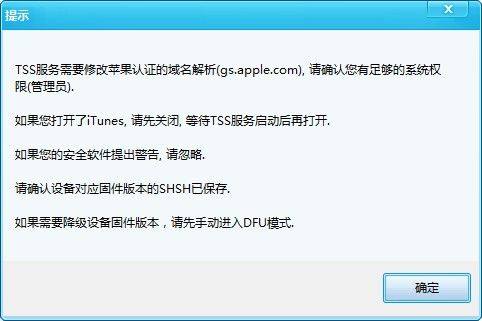
圖2
這里已經(jīng)寫得非常清楚了。
4. 進入DFU模式。降級刷固件,一定要進DFU。否則出20,21錯誤
這一步并不是必須的,但如果你在刷機的時候,出了20,21錯誤,那就進DFU吧,甚至出1013,1015都有可能是這個原因,所以如果你刷機不成功,就試試DFU。
小白提問:什么是DFU模式?什么是恢復模式?
iTools:恢復模式,就是ios設備屏幕上出現(xiàn)那個帶USB插頭的圖,這個模式下進行升級刷機是可以的。
DFU模式,是強制恢復模式,就算進入,也是黑屏,沒有任何顯示。很多非法操作都會用到DFU模式,比如早期的綠毒越獄就一定要到DFU才能實現(xiàn)。
DFU可以用新版的iTools進入,或者退出。(退出DFU方法:點擊右邊的DFU模式下的設備,上面會出現(xiàn)一個【退出DFU模式】按鈕,打開按提示操作即可。
小白再問:為什么降級刷機一定要進DFU,在恢復模式下不能降嗎?
iTools:這個問題很小白耶~~~ 看在你是小白的份上就回答你:降級本身就是不蘋果所不允許的,正常的恢復模式當然不能做這種非法勾當了!
就在剛才那一步,點擊【進入DFU模式】,先把彈出的窗口的操作提示全看一遍,不要到數(shù)秒的時候再看心慌手亂。看完后就可以點【開始】進行操作了。
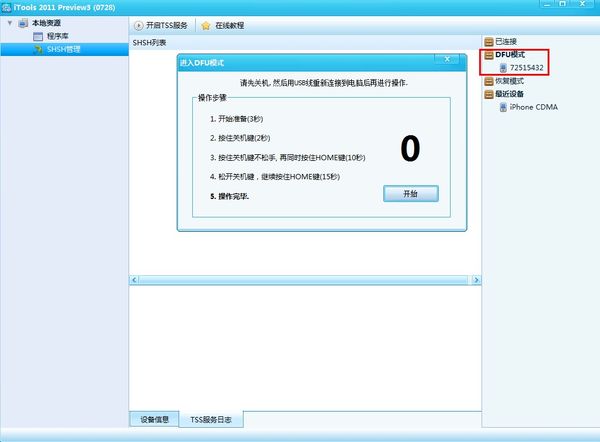
圖3
當看到右側的DFU模式中出現(xiàn)了一個設備(名稱很奇怪,不怕,是識別號。),就說明你進入DFU模式成功了,如果沒有出現(xiàn),那就再點一下【開始】再操作一遍。
至此,刷機前的所有操作都就緒了,孫子曰:廟算者勝。意思就是說這戰(zhàn)能不能打贏,其實是看準備工作做得好不好。其實刷機很容易的。
二、刷機
由于刷機太過容易,就不說了,大家自己百度吧。。。。
說笑的,呵呵,其實準備工作和刷后工作都比刷機重要得多。
當你的手機在DFU模式的時候,可以打開iTunes了。如果你的iTunes很積極的話,應該已經(jīng)彈出來等著你了

圖4
好,現(xiàn)在就滿足他吧。點過【確定】后,來到這個畫面。

圖5
記得,要按住鍵盤上的【Shift】鍵,再點這個恢復,不然你死也刷不了。點擊完成后,你進入漫長的等待。
好了,找到你下載的固件。
這里加一些錯誤提示:
1600,及附近(1601,1602)錯誤,1600錯誤是指的硬件錯誤,比如說USB,USB線,手機插口的數(shù)據(jù)傳輸可能不通,也可以嘗試一下把防火墻關閉。
還有可能是因為固件不正常導致。如果你刷的是自刷固件,那么刷回官方固件可能會解決1600.
三、后刷機時代
好了,刷機的過程并不順利。后刷機時代要進行修復。典型的1013,1015錯誤都是這個時候跳出來的。
如果你是iPad2,此時應該是比較順利的完成了的,因為iTools的0728版專門針對了iPad2進行修正了,所以不用fixrecovery都可以做到避免1013的問題。
如果你是iPhone4,那么還需要努力。
首先下載這個文件:fixrecovery.zip。
fixrecovery43 :專門進行4.3.X版的修復。
fixrecovery421:專門進行4.1.X-4.2.X的修復。
zlib.dll:如果你用上面二個文件報錯的話,就copy到”系統(tǒng)盤:\windows\system32\“。這樣就可以運行了。
當操作時,iTunes里出現(xiàn)了1013,1015錯誤的時候,不要點【確定】或者其它任何操作。直接運行對應版本的fixrecovery.
isae.me的朋友用這個辦法解決了錯誤1,大家可以嘗試。
還有的朋友出現(xiàn)錯誤3014,也請按此步驟嘗試。
大概在恢復固件到 三分之二的時候,會報錯 3194 1015 1013等等(蘋果在驗證基帶),這個時候我們不去管這個彈框,不要點確定.運行 fixrecovery43,這這個時候 itunes會自動關閉,fixrecovery43會提示沒有找到iTunesHelper.exe請進入DFU模式,這時到電腦的 XX:\Program Files\iTunes目錄下找到iTunesHelper.exe并打開(一會兒你會發(fā)現(xiàn)其實打開的是itunes不用管他)手機手動進入DFU模式,后fixrecovery43會自動操作,手機會白屏,之后開始刷新,不用理會,一杯茶的時間手機就自動關機后重啟,此刻降級結束!之后的 再激活; 越獄.
運行后,會出現(xiàn):Waiting for device to enter DFU mode…并停在這里,要進入DFU。
好吧,還記不記得怎么進的?
按住關機鍵3秒
不松開關機,按住HOME鍵10秒
松開關機,HOME繼續(xù)按15秒。
進了就會出現(xiàn)Found device in DFU mode。

圖6
fixrecovery會自動操作。
小白提問:為什么要用Fixrecovery?以及1013,1015是什么問題?
iTools: 1013,1015是蘋果驗證基帶的時候出現(xiàn)的錯誤,1015出現(xiàn)在高基帶的驗證上,而1013是無基帶。當固件恢復完成之后,就要開始寫引導程序,此時會開始驗證基帶,如果基帶出錯,iTunes無法繼續(xù),就會出現(xiàn)無限進入恢復模式。而Fixrecovery是綠毒利用了蘋果A4芯片的硬件級漏洞進行的修復,騙過基帶的驗證并直接寫入引導程序,就一切OK啦。
好了,這時候就慢慢等吧。當這一屏顯示完,你就會看到iPhone4上面出現(xiàn)了一排排像原來用綠毒越獄時出現(xiàn)的英文,這就對了。等完了重啟,就一切都正常了。可以開始激活!如果你運氣好,那么就一切OK了,可以看到久違的激活畫面。
當然還有運氣不好的同學,如果你的手機繼續(xù)進入無限的恢復模式,呵呵,還有個解決辦法:
先進DFU
用紅雪R18直接越獄!不要奇怪,可以的哦~~~
好了,打完收工。
當然,還有更夸張的同學,你們可以跟貼反應情況,我們慢慢補齊!不要怕,只要你的SHSH還在,就一定能有出獄的一天!
注意:如果iPhone 4的用戶發(fā)現(xiàn)刷機的時候出3194+1013一直反復,可用0614版(http://itools.hk/cms/?p=148 )進行嘗試刷機。
四、后記
關于3194錯誤
小白提問:什么是3194錯誤?有多少種情況會導致3194?
iTools回答:3194就是在刷機時iTunes驗證無法收到正確的SHSH出現(xiàn)的錯誤。先確定你是怎么樣的操作:
1. 用iTunes正常的由低版本升級到高版本(而高版本的SHSH還沒有關閉驗證的話),居然也出現(xiàn)3194,那就要到Hosts里把 “74.208.10.249 gs.apple.com”和“74.208.105.171 gs.apple.com”二條前面加”#”號,或者直接刪除。此時只需要正常到蘋果服務器去驗證就好了。
2. 如果SHSH已經(jīng)關閉驗證了,就仔細回想一下你的每一步,保證SHSH一定到了你機器上,或者你驗證SHSH的步驟都對。
關于1601,1604錯誤
iTools多嘴:為什么會出1604之類呢?大概是因為你裝的是GHOST之類的系統(tǒng),把一些windows的常用服務都關閉了的原因。
關于出現(xiàn)1601未知錯誤的解決方案,親身試過,本來是不行的,開了三個服務就不出現(xiàn)錯誤了,我只是盡自己的能力告訴你們,望你們及時改進,
1.升級最新版itunes(iTools建議:還是用10.1.3.55比較保險)
2.修改host文件,C:\Windows\System32\drivers\etc\,找到Hosts文件,用記事本打開,找到如下語句, . 74.208.10.249 gs.apple.com,刪掉這句
3.數(shù)據(jù)線插主板上面的U口(iTools解釋:因為用主機前面板的USB口有時候會有供電不足的情況,還是插到主機箱后面的口比較保險)
4.點我的電腦–右鍵–管理–服務和應用程序–服務,找到 Terminal Services,Messenger,Telnet,設置為啟動
5.進入DUF刷機
--------解決完畢------------
最后還有一些話:
用iphone的朋友,大家都在為這個SHSH奔忙,沒有必要刷機出了問題就急得罵街,我們理解你通宵刷20次機的心情,也請耐心一些,多上論壇學習,發(fā)問前多搜索之前的內(nèi)容,我一直相信你不是最慘的那個。
所以,出問題了不要上來就報個什么什么錯誤,然后不描述操作步驟和運行環(huán)境,還什么都罵一通,這種態(tài)度,我們不高興幫你解決問題。
